win10系统和压缩内存占内存高该如何解决 怎样处理win10系统和压缩内存占内存高的问题
今天给大家带来win10系统和压缩内存占内存高该如何解决,怎样处理win10系统和压缩内存占内存高的问题,让您轻松解决问题。
win10系统和压缩内存占内存高是由于开启超级预读将用户程序预读到内存中的占用空间,其实大可不必管它,因为它会留给足够的内存给用户,当内存不够的时候才会进行压缩存放到虚拟内存,如果想要减小系统和压缩内存的内存占用可以参照以下方法。具体方法如下:
1按下键盘上的win(田字形,跟开始菜单图标一样)+R组合键打开运行窗口。
2直接输入regedit,再按回车键;如果弹出帐户控制提示窗,问是否允许更改?点击“是”就OK了。
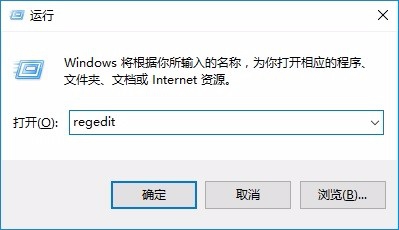 3
3在注册表中一步一步展开到如下目录位置:
HKEY_LOCAL_MACHINESYSTEMControlSet001ControlSession ManagerMemory ManagementPrefetchParameters;选择EnableSuperfetch并双击:弹出编辑的小窗口;在小窗口中输入0/1/2/3之中的一个值,然后点击确定。
键值的含义如下:
0 :关闭
1 :开启应用启动预读取
2 :开启系统启动预读取
3 :开启应用启动和系统启动预读取
如果为了减小系统和压缩内存的内存占用,建议将键值改为2,也就是只预读系统。
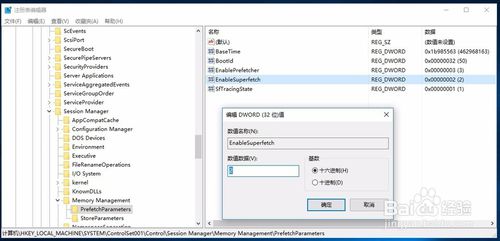 4
4步骤同上,在注册表中一步一步展开到如下目录位置:
HKEY_LOCAL_MACHINESYSTEMControlSet001ControlSession ManagerMemory ManagementPrefetchParameters;选择EnablePrefetcher并双击:弹出编辑的小窗口;在小窗口中输入0/1/2/3之中的一个值,然后点击确定。
键值的含义如下:
0 :关闭
1 :开启应用启动预读取
2 :开启系统启动预读取
3 :开启应用启动和系统启动预读取
如果为了减小系统和压缩内存的内存占用,建议将键值改为2,也就是只预读系统。
5关闭注册表,重启即可。
6另外如果不想用超级预读服务,可以将它关闭来减少系统和压缩内存的内存占用,方法如下
7按下键盘上的win+R组合键打开运行窗口。
8直接输入services.msc,再按回车键;如果弹出帐户控制提示窗,问是否允许更改?点击“是”就OK了。
9找到Superfetch服务,双击打开,在启动类型中选择禁用,然后点确定。
10关闭服务,重启电脑即可。
以上就是win10系统和压缩内存占内存高该如何解决,怎样处理win10系统和压缩内存占内存高的问题教程,希望本文中能帮您解决问题。